1:在桌面的空白处,单击右键弹出菜单,选择个性化。如下图所示。
2:点击个性化,打开个性化窗口,在个性化窗口的底部选择背景颜色,如下图所示。
3:在桌面背景窗口里,点击图片位置下拉菜单,选择“纯色”选项。如下图所示。
4:选择纯色后,在纯色窗口里选择需要的颜色。如下图所示。
5:纯色窗口没有你想要的颜色,你也可以点“其他”按钮,自己调色,设置自己需要的颜色。如下图所示。
6:点击其他按钮后,弹出颜色调色板,在颜色调色板界面里,设置色调,饱和度,亮度,达到自己满意的结果。如下图所示。
7:调色板调色好后,点击确定按钮,界面返回桌面背景,此时的其他按钮这的颜色就变成了你调试的颜色。如下图所示。
8:点击桌面背景界面上的“保存修改”,桌面的背景颜色立刻就变了。如下图所示。
以上就是为您带来的win7电脑颜色不正常调节方法,希望可以解决掉您的困惑。想了解更多的问题请收藏哟。欢迎您的查看。
相关
文章


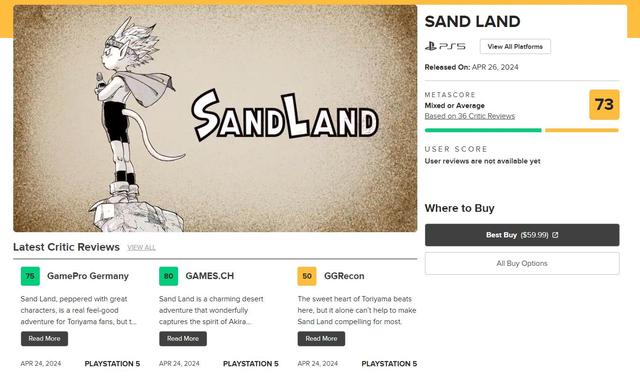

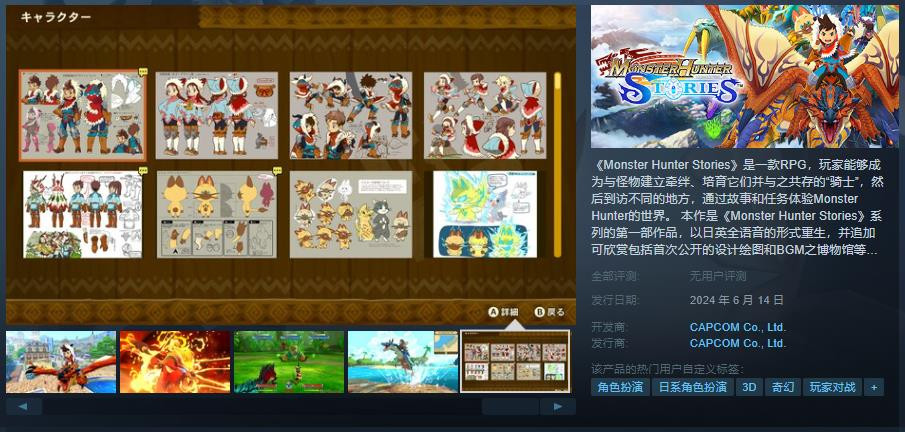

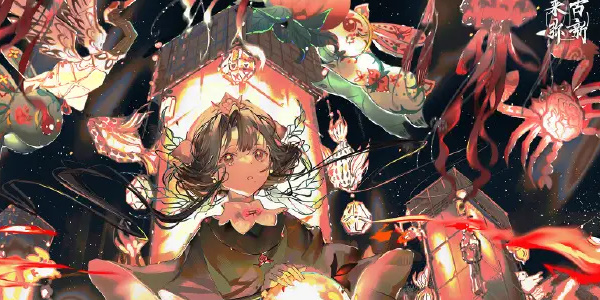
安卓 | v1.0.0
简体中文 | 52.9 MB
7.1
安卓 | V2.1
简体中文 | 33.2 MB
7.1
安卓 | v4.2.8
简体中文 | 238 MB
9.4
安卓 | V2.30
简体中文 | 47.6 MB
7.2
安卓 | v1.1.3
简体中文 | 169 MB
8.2
安卓 | V0.9.54.529
简体中文 | 1.6 GB
7.3
安卓 | v1.0
简体中文 | 22.8 MB
7.4
安卓 | V0.5
简体中文 | 121.6 MB
9.4
本站为非营利性个人网站,本站所有游戏来自于互联网,版权属原著所有。如有侵犯你的版权,请发邮件给wishdown2023@163.com
湘ICP备2021017279号-3 公安部备案号:13092602000101
Copyright©2006-2019 www.wishdown.com All rights reserved